Brukerveiledning for Mac
- Velkommen
- Nytt i macOS Tahoe
-
- Endre Systeminnstillinger
- Velg skrivebordsbilde
- Legg til og tilpass widgeter
- Bruk en skjermsparer
- Legg til en bruker eller en gruppe
- Legg til e-post-kontoer og andre kontoer
- Automatiser oppgaver med Snarveier
- Lag en Memoji
- Endre påloggingsbildet ditt
- Endre systemspråket
- Øk størrelsen på det som vises på skjermen
-
- Introduksjon til Apple Intelligence
- Oversett meldinger og anrop
- Lag originale bilder med Image Playground
- Lag din egen emoji med Genmoji
- Bruk Apple Intelligence med Siri
- Finn de riktige ordene med Skriveverktøy
- Oppsummer varslinger og reduser forstyrrelser
- Bruk ChatGPT med Apple Intelligence
- Apple Intelligence og personvern
- Blokker tilgang til Apple Intelligence-funksjoner
-
- Konfigurer et fokus for å konsentrere deg
- Blokker popupvinduer i Safari
- Bruk Diktering
- Utfør hurtighandlinger med aktive hjørner
- Send e-post
- Send tekstmeldinger
- Ring på FaceTime
- Rediger bilder og videoer
- Bruk Direkteteksting til å interagere med tekst i et bilde
- Start et hurtignotat
- Få veibeskrivelser
-
- Introduksjon til Kontinuitet
- Bruk AirDrop til å sende objekter til enheter i nærheten
- Send oppgaver mellom enheter
- Kontroller iPhonen din fra Macen
- Kopier og lim inn på tvers av enheter
- Strøm video og lyd med AirPlay
- Telefonsamtaler og tekstmeldinger på Mac
- Bruk iPhone-internettforbindelsen på Macen
- Del Wi-Fi-passordet med en annen enhet
- Bruk iPhone som et webkamera
- Sett inn tegninger, bilder og skanninger fra iPhone eller iPad
- Lås opp Macen med Apple Watch
- Bruk iPad som ekstraskjerm
- Styr Macen og iPaden med ett tastatur og én mus
- Synkroniser musikk, bøker og annet mellom enheter
-
- Konfigurer Familiedeling
- Få anbefalinger for Familiedeling
- legge til familiemedlemmer i en Familiedeling-gruppe
- fjerne familiemedlemmer fra en Familiedeling-gruppe
- Administrer innstillinger for deling og foreldrekontroll
- Del et bildebibliotek
- Samarbeid om prosjekter
- Finn innhold som er delt med deg
- Finn familie og venner
- Ressurser for Macen
- Ressurser for Apple-enhetene dine
- Copyright og varemerker

Bruk Apple Intelligence i Påminnelser på Mac
Med Apple Intelligence* kan du få foreslåtte påminnelser fra tekst i andre apper, som dagligvareartikler fra en oppskrift på nettet i Safari eller oppgaver fra en e‑postmelding i Mail. Apple Intelligence kan også automatisk kategorisere relaterte påminnelser i inndelinger i en liste.
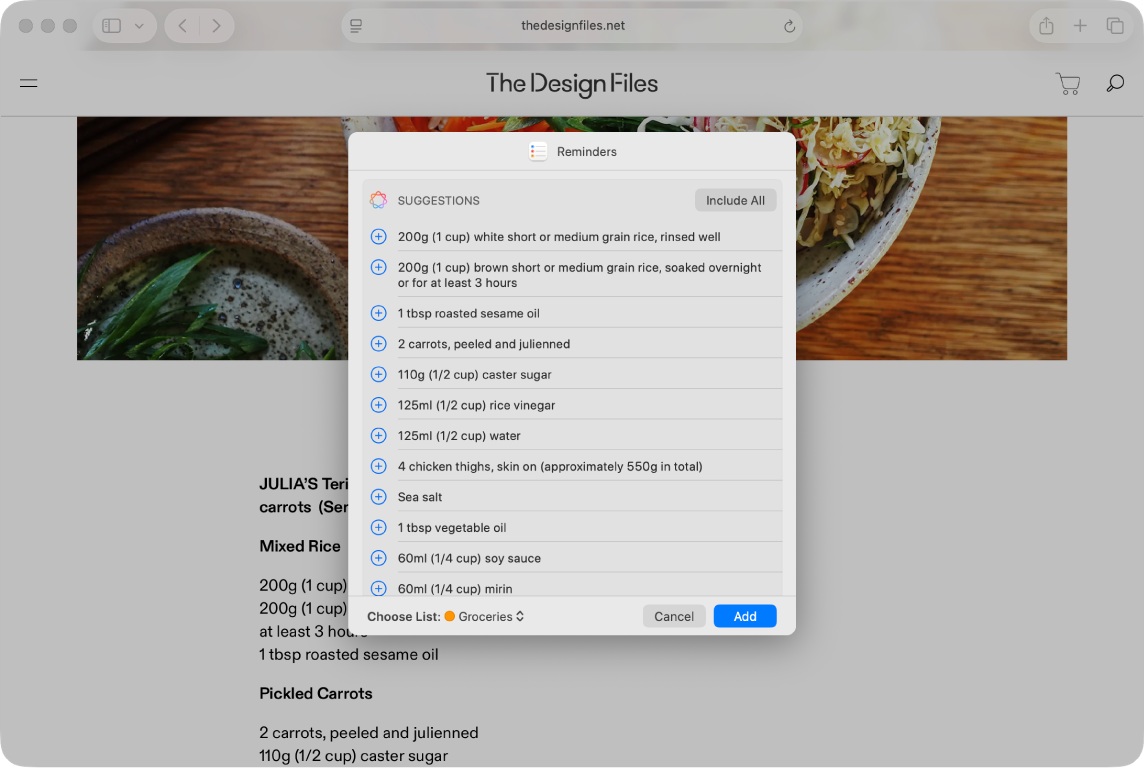
Merk: Apple Intelligence er ikke tilgjengelig på alle Mac-modeller, på alle språk eller i alle områder. ** For å få tilgang til de nyeste funksjonene må du påse at du bruker den nyeste versjonen av macOS, og at du har slått på Apple Intelligence.
Hent foreslåtte påminnelser
Åpne informasjonen du vil legge til i en liste, for eksempel en oppskrift i Safari eller møtenotater i Notater.
Klikk på
 , og velg deretter Påminnelser.
, og velg deretter Påminnelser.Tips: Du kan også markere spesifikk tekst eller punktlister du vil at Apple Intelligence skal gå gjennom. Kontroll-klikk på den markerte teksten, velg Del og velg deretter Påminnelser.
Apple Intelligence genererer en liste med foreslåtte påminnelser.
Hvis du vil endre hvilken liste påminnelsene skal legges til i, klikker du på lokalmenyen nederst og velger deretter en liste.
Klikk på
 ved siden av et forslag for å legge det til i listen, eller klikk på Inkluder alle for å legge til alle forslagene.
ved siden av et forslag for å legge det til i listen, eller klikk på Inkluder alle for å legge til alle forslagene.Klikk på Legg til.
Påminnelsene dine legges til i listen du valgte.
Slå Kategoriser automatisk av eller på
Med Kategoriser automatisk sorterer Apple Intelligence relaterte påminnelser automatisk i inndelinger i en liste.
Åpne Påminnelser-appen
 på Macen.
på Macen.Klikk på en liste i sidepanelet.
Gjør ett av følgende:
Slå på Kategoriser automatisk: Velg Arkiv > Kategoriser automatisk.
Slå av Kategoriser automatisk: Klikk på
 i verktøylinjen, velg Slå av, og velg deretter om du vil beholde eller fjerne inndelingene.
i verktøylinjen, velg Slå av, og velg deretter om du vil beholde eller fjerne inndelingene.Merk: Fjerning av inndelingene sletter ikke noen påminnelser.
Hvis du ikke liker hvordan inndelingene kategoriseres, kan du prøve å slå av Kategoriser automatisk og fjerne inndelingene, og deretter slå det på igjen. Dette nullstiller inndelingstitler og organisering i en liste.